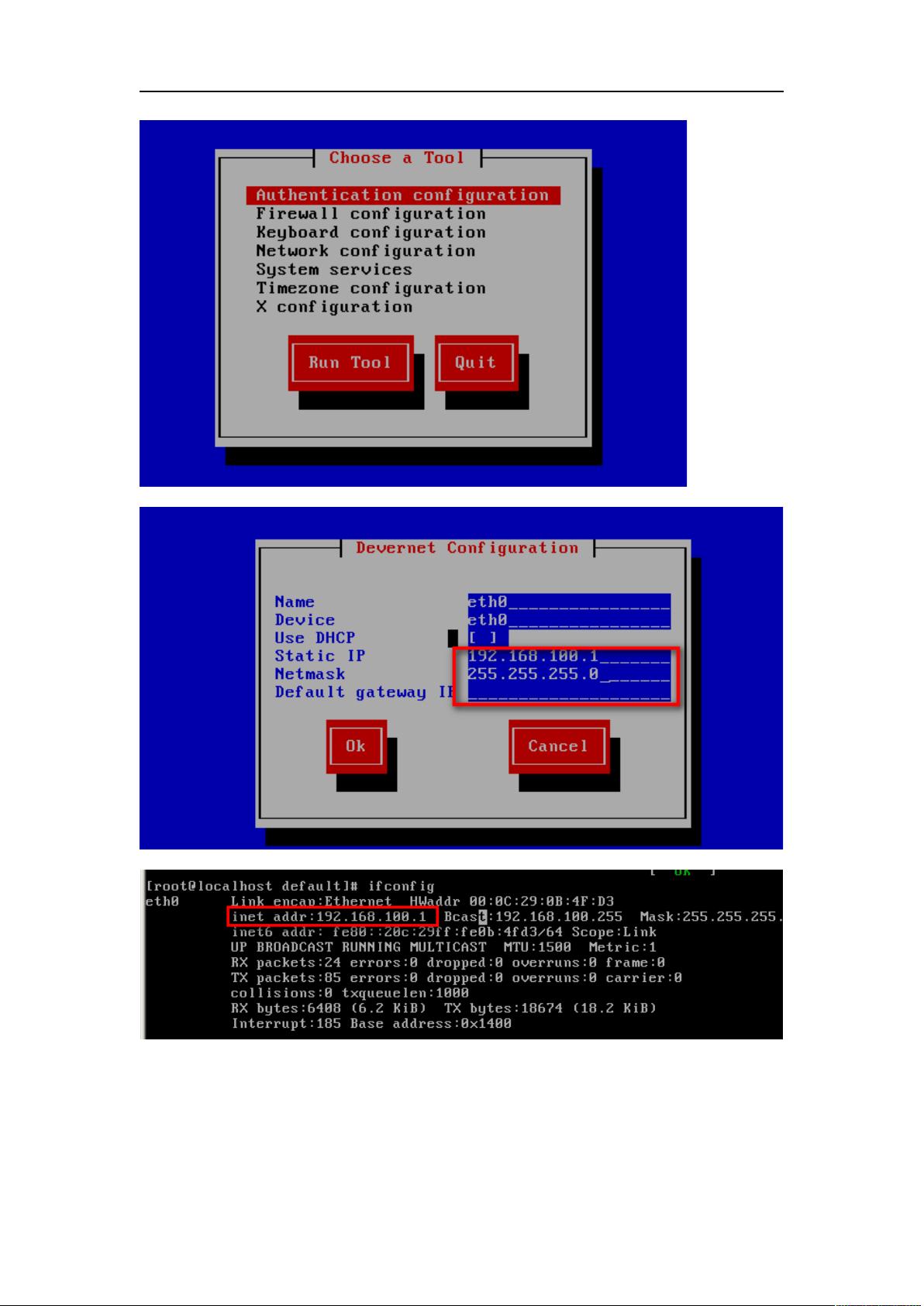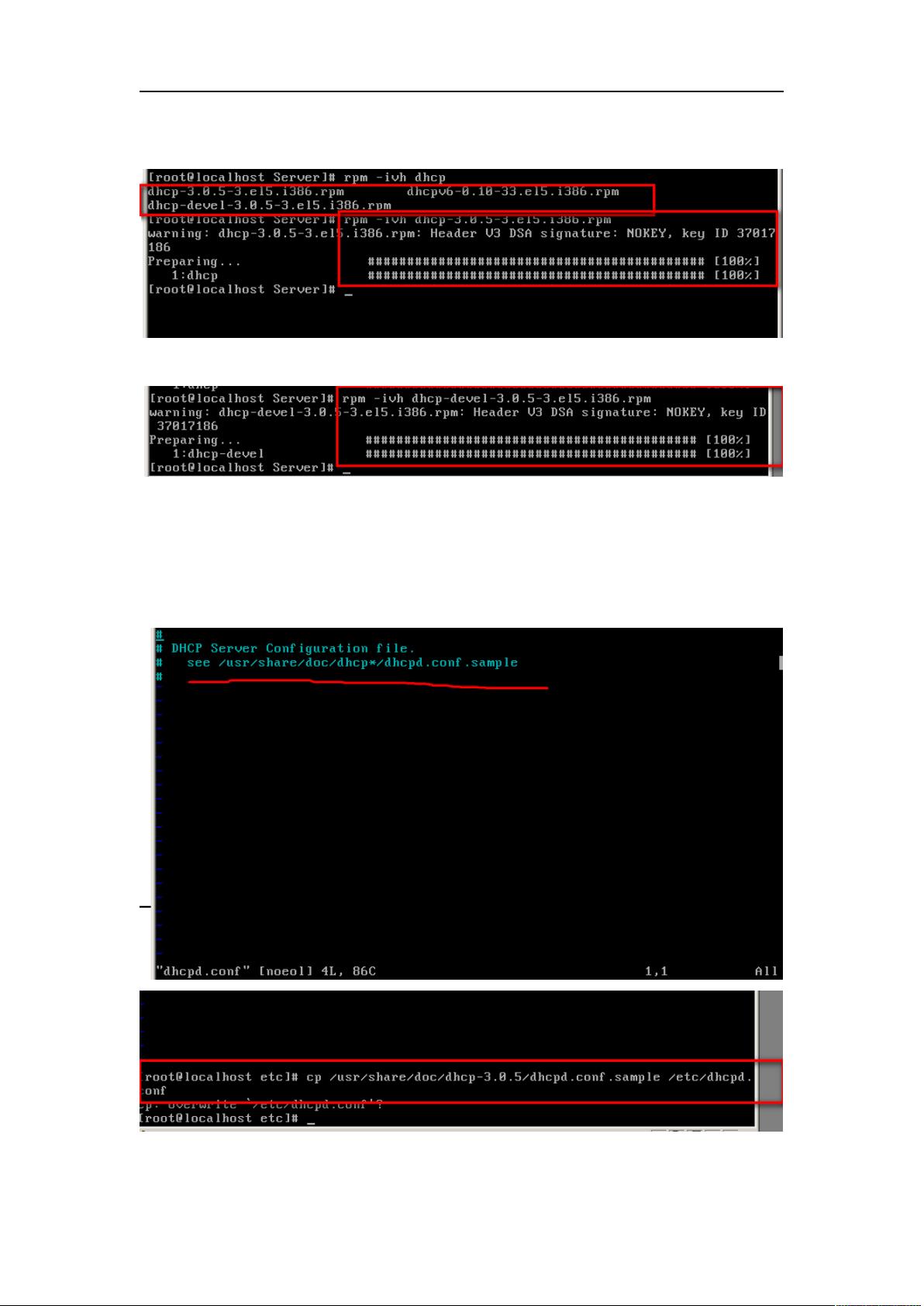使用PXE网络安装多种操作系统的步骤
需积分: 9 131 浏览量
更新于2024-07-31
收藏 402KB DOC 举报
"通过PXE实现网络安装多操作系统的方法"
PXE(Preboot Execution Environment)是一种在计算机启动时通过网络从远程服务器获取操作系统映像并进行安装的技术。它广泛应用于大规模服务器部署、实验室环境构建和自动化的系统更新。下面将详细介绍如何使用PXE来实现网络安装多操作系统。
首先,要搭建PXE服务器,你需要以下组件:
1. 一个运行DHCP服务器的机器,用于分配IP地址和引导信息。
2. TFTP服务器,用于传输PXE启动文件。
3. NFS或HTTP/FTP服务器,用于提供操作系统ISO镜像。
步骤如下:
1. **配置DHCP服务器**:确保DHCP服务器配置了PXE选项,如option 66(TFTP服务器地址)和option 67(PXE启动文件名)。这将指导客户端从哪个服务器获取启动文件。
2. **安装TFTP服务器**:在PXE服务器上安装并配置TFTP服务,如`tftpd-hpa`(Linux)或`xinetd`(旧版Linux),并将PXE启动文件(通常包括pxelinux.0和配置文件pxelinux.cfg)放置在TFTP根目录下。
3. **创建PXE配置文件**:pxelinux.cfg目录下的default文件应包含引导选项,指向不同的操作系统映像或脚本,以便用户可以选择要安装的操作系统。
4. **准备ISO映像**:将需要安装的操作系统的ISO文件放到NFS或HTTP/FTP服务器上。如果是Linux,可以使用`isohybrid`工具将ISO转换为可引导的设备。
5. **配置引导菜单**:在PXE配置文件中,设置多个菜单项,每个菜单项对应一个操作系统的安装选项。例如,你可以有一个Ubuntu安装项,一个CentOS安装项等。
6. **安装VMware Tools**:在PXE安装过程中,可能需要在目标系统上安装VMware Tools以优化虚拟机性能。如描述中所示,挂载VMware Tools的ISO,解压并运行安装脚本。这一步骤通常只在虚拟化环境中进行。
7. **引导和安装**:现在,当目标计算机启动时,它会通过网络请求PXE服务器,根据PXE配置文件引导到选择的操作系统安装流程。用户可以按照屏幕提示进行操作,如选择分区、设置用户名和密码等。
PXE网络安装多操作系统的优势在于自动化和效率,它可以大大简化大规模系统部署的过程,节省时间和资源。同时,由于所有操作都在网络上进行,便于管理和更新。不过,为了确保成功,需要确保网络连接稳定,并且服务器配置正确无误。
2017-11-21 上传
2021-06-09 上传
2020-04-22 上传
2023-06-28 上传
2021-07-13 上传

itshenxiangmin
- 粉丝: 0
- 资源: 11
最新资源
- vhdl实现三人表决器
- java struts教程
- 如何实现SQL SERVER 2008 的故障转移群集
- s60系列应用框架手册.pdf
- Hibernate开发指南
- JavaScript高级编程(CHS)
- DWR中文文档.pdf DWR中文文档.pdf
- 基于stc单片机出租车计价
- 深入了解MFC中的文挡/视结构.PDF
- 电子元件基础教程,本文简单介绍了一些电子元器件的概念和特性,对初学者有一定的帮助。
- arm architecture reference manual
- 《ZigBee概述》(中文版)
- Reversing C++
- 图的遍历#include <stdlib.h>
- Toad for Oracle
- ORACLE官方SQL教程中文版